ما هي شبكة VPN؟ مزايا وعيوب شبكة VPN الافتراضية الخاصة

ما هو VPN، وما هي مزاياه وعيوبه؟ لنناقش مع WebTech360 تعريف VPN، وكيفية تطبيق هذا النموذج والنظام في العمل.
مجلد التنزيلات لديك مليء بلقطات الشاشة وملفات zip والمستندات العشوائية التي وعدت نفسك بفرزها يومًا ما. لكن هذا "اليوم" لم يأتِ. لحسن الحظ، هناك طريقة لاستعادة مساحة على محرك الأقراص الرئيسي دون حذف كل شيء.
جدول المحتويات
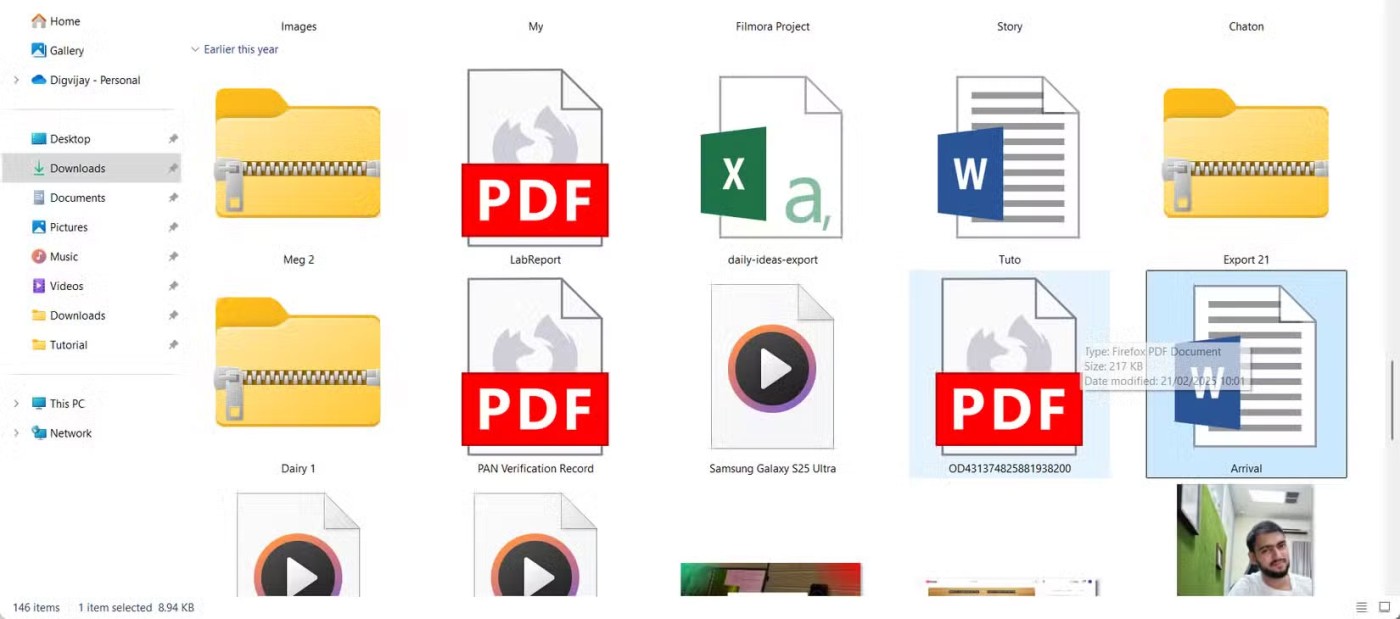
افتراضيًا، يحفظ ويندوز جميع الملفات المُنزّلة في مجلد التنزيلات على محرك الأقراص C:. مع أن هذا الإعداد يُبقي كل شيء في مكان واحد، إلا أنه قد يُصبح مشكلة مع مرور الوقت. يبدأ المجلد بالامتلاء بملفات PDF ، وبرامج التثبيت، والصور، ومقاطع الفيديو، وغيرها من الملفات. العديد من هذه الملفات مُكررة أو لم تعد هناك حاجة إليها. في النهاية، يُصبح المجلد مُزدحمًا، مما يُبطئك ويستهلك مساحة تخزين قيّمة على النظام.
قد يكون تنظيم مجلداتك بمجلدات فرعية للعمل، والشخصية، والملفات المؤقتة مفيدًا في البداية. ولكن حتى مجلد التنزيلات المُنظّم جيدًا يصبح صعب الإدارة مع استمرار تراكم الملفات. يستغرق فرز كل شيء يدويًا وقتًا، وغالبًا ما يُشبه البحث في درج مهملات رقمي.
في الوقت نفسه، تحتوي العديد من الأنظمة على محركات أقراص ثانوية ذات مساحة فارغة كبيرة غالبًا ما تكون غير مستخدمة. إن ترك جميع ملفاتك المُنزّلة على محرك الأقراص C: لا يُسبب ازدحامًا في مساحة عملك فحسب، بل يشغل أيضًا مساحة يعتمد عليها نظام Windows والتطبيقات الأساسية. عندما يُصبح محرك الأقراص الرئيسي مُحمّلًا بشكل زائد، قد يتأثر الأداء، وتصبح المهام الروتينية مثل التحديثات والنسخ الاحتياطي أبطأ وأقل موثوقية.
تغيير موقع التنزيل الافتراضي إلى محرك أقراص مختلف تغيير بسيط يُحدث فرقًا كبيرًا. فهو يُقلل من الفوضى، ويُحسّن أداء النظام، ويُسهّل إدارة الملفات لاحقًا. غيّر الكثيرون مجلد التنزيلات الافتراضي إلى محرك أقراص مختلف، ويتمنون لو فعلوا ذلك مُبكرًا.
يعتقد الكثيرون أن هذه العملية ستكون تقنية أو معقدة، لكنها في الواقع بسيطة بشكل مدهش. يتضمن ويندوز خيارًا مدمجًا يسمح لك بنقل مجلدات المستخدم، مثل التنزيلات أو المستندات، إلى موقع آخر. بعد نقل المجلد، يجب عليك أيضًا تحديث إعدادات متصفح الويب لحفظ الملفات تلقائيًا في الموقع الجديد.
لضمان سلاسة العمل، يُنصح بتفعيل ميزة تحذف الملفات القديمة من مجلد التنزيلات مع مرور الوقت. يُساعد هذا على منع الفوضى ويمنع امتلاء القرص الصلب. إليك دليل سريع لكيفية القيام بذلك على نظامك.
ابدأ بنقل مجلد التنزيلات من محرك الأقراص C: إلى محرك الأقراص D: باستخدام مستكشف الملفات. لا يتطلب الأمر سوى بضع نقرات:
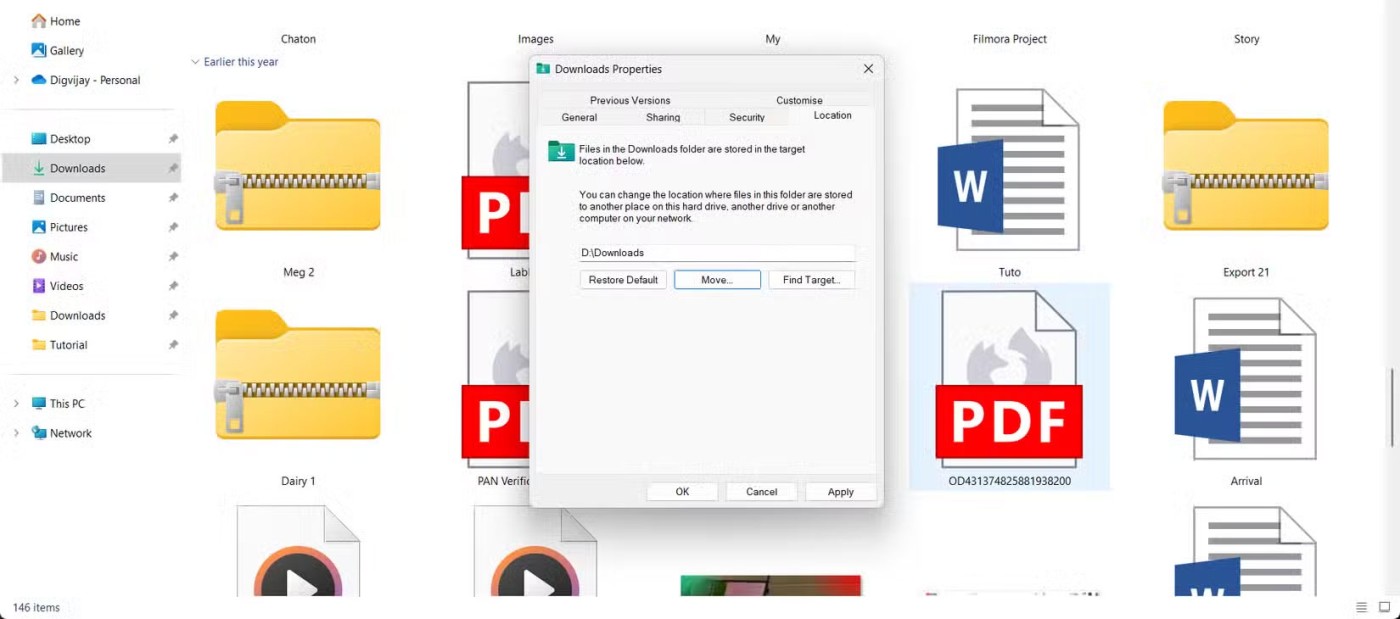
سينقل مستكشف الملفات ملفاتك إلى المجلد الجديد. قد يستغرق هذا بضع دقائق، حسب حجم مجلد التنزيلات وسرعة محرك الأقراص. بعد الانتهاء، سيصبح موقعك الجديد نشطًا، وستُحفظ جميع التنزيلات المستقبلية فيه تلقائيًا.
بعد نقل مجلد التنزيلات، حدِّث إعدادات كل متصفح لضمان حفظ الملفات الجديدة تلقائيًا في الموقع الصحيح. تتيح معظم المتصفحات الحديثة خيار اختيار مجلد تنزيلات مخصص. إليك كيفية القيام بذلك في كل متصفح.
في متصفح كروم، انقر على النقاط الثلاث في الزاوية العلوية اليمنى، ثم اختر "الإعدادات" . في الشريط الجانبي الأيسر، انقر على "التنزيلات" . سيظهر لك موقع التنزيل الحالي هنا. لتغييره، انقر على "تغيير" ، ثم اختر المجلد الجديد، ثم انقر على "تحديد مجلد" للتأكيد.
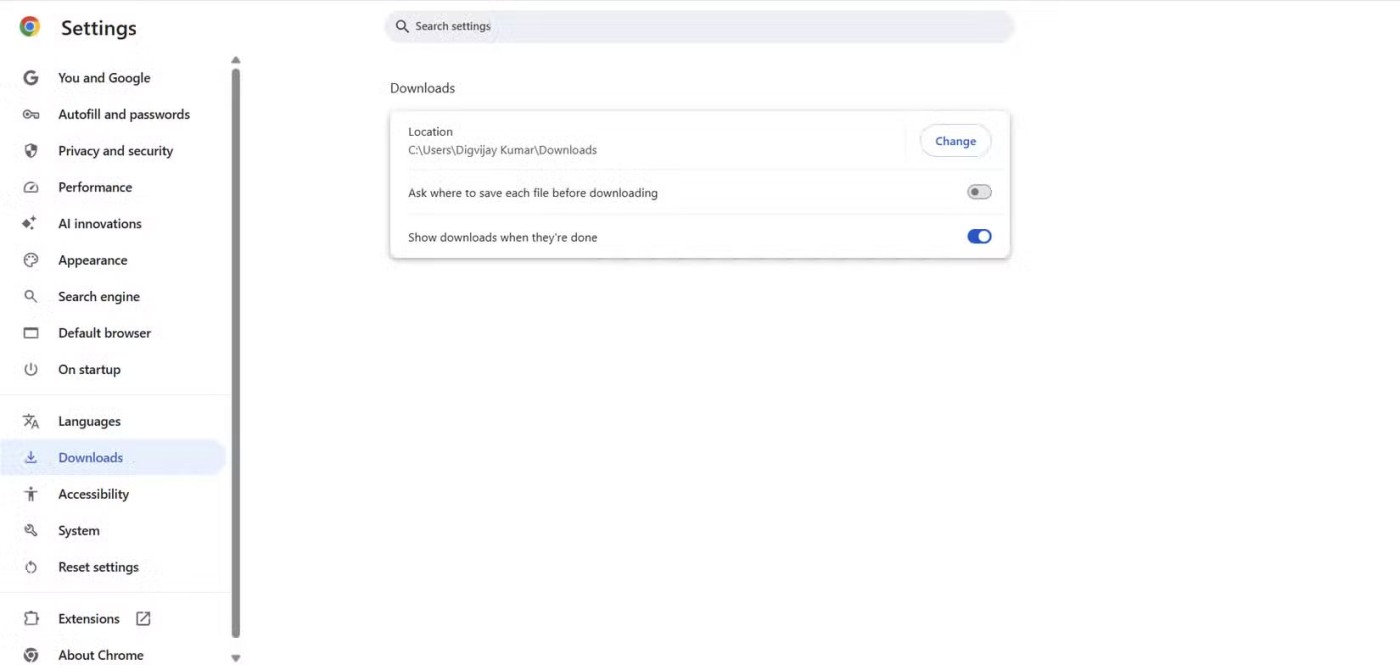
نظرًا لأن Edge مبني أيضًا على Chromium، فإن الخطوات متشابهة تقريبًا مع Google Chrome .
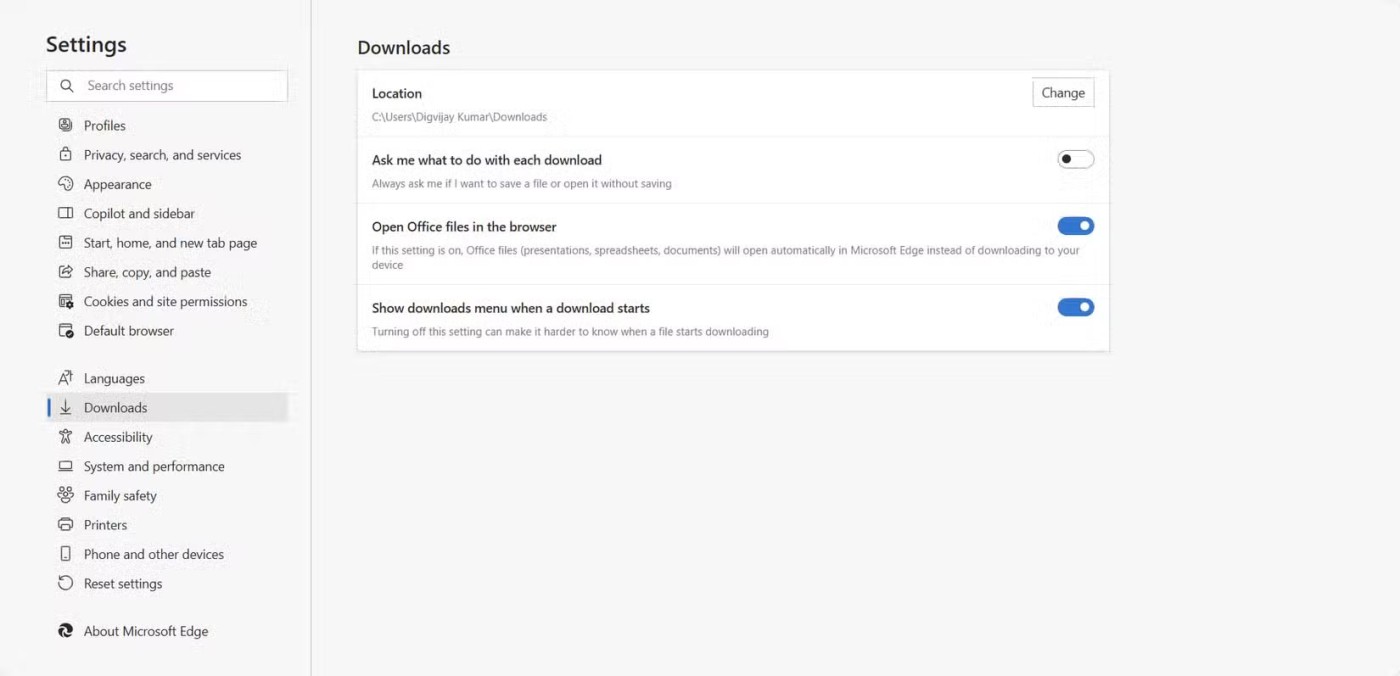
يوفر متصفح مايكروسوفت إيدج أيضًا إعدادًا يُسمى " اسألني ماذا أفعل مع كل تنزيل ". إذا كنت ترغب في اختيار مكان الحفظ في كل مرة، ففعّل هذا الخيار. وإلا، فسيتم إرسال الملفات مباشرةً إلى المجلد الذي حددته.
بعد إجراء التغييرات، سيقوم المتصفح بحفظ الملف تلقائيًا في المجلد الذي تختاره.
يتعامل متصفح موزيلا فايرفوكس مع التنزيلات بطريقة مختلفة قليلاً. لتغيير موقع التنزيل، انقر على زر القائمة (ثلاثة خطوط أفقية في أعلى اليمين) واختر "الإعدادات" . في قسم "عام" ، مرر للأسفل حتى تصل إلى "الملفات والتطبيقات" .
تحت التنزيلات ، انقر فوق استعراض بجوار حفظ الملفات في ، ثم حدد المجلد الجديد وانقر فوق تحديد المجلد للتأكيد.
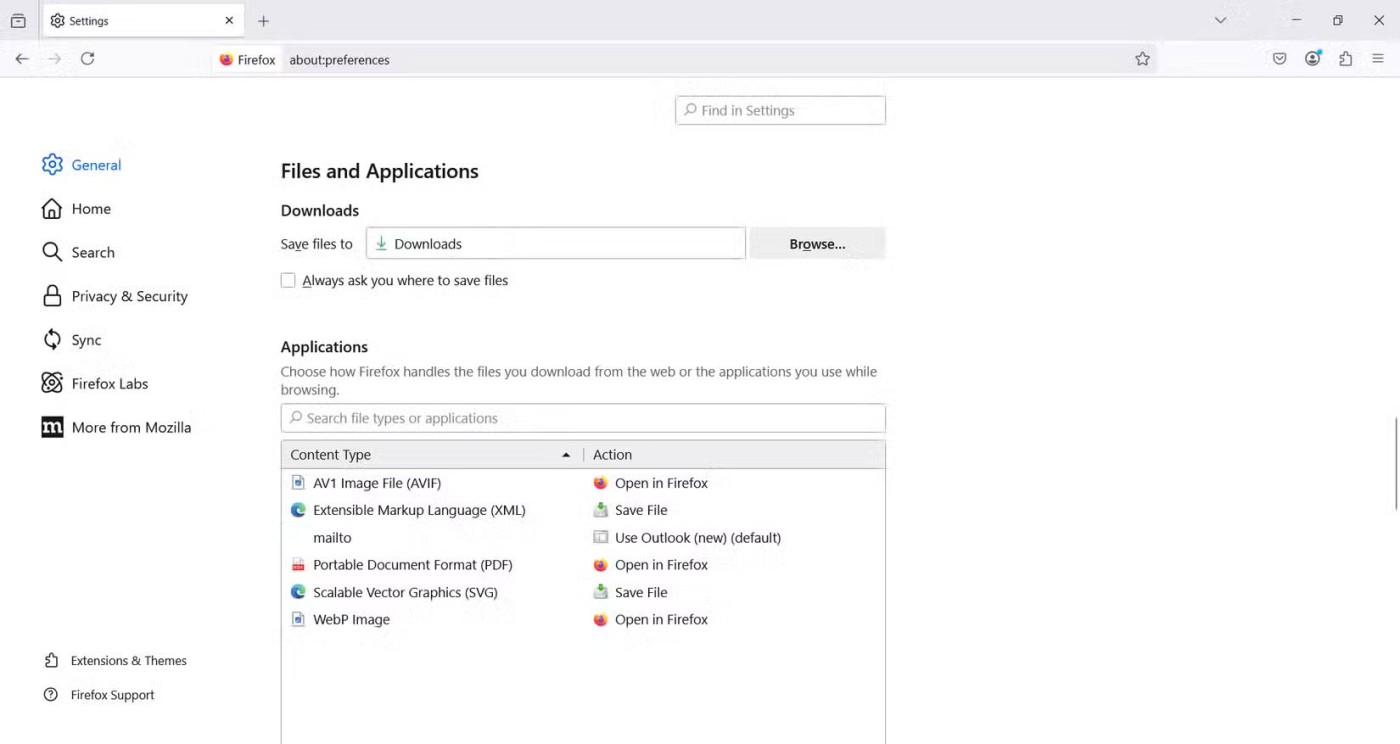
يمكنك أيضًا تمكين خيار " سؤالك دائمًا عن مكان حفظ الملفات" إذا كنت تريد اختيار موقع لكل عملية تنزيل.
بعد نقل مجلداتك وتحديث إعدادات متصفحك، تأتي الخطوة التالية وهي إدارة الملفات المتراكمة من التنزيلات القديمة أو غير المستخدمة. قد يكون تنظيف الملفات يدويًا أمرًا شاقًا، لكن ويندوز يحتوي على ميزة تُسمى "استشعار التخزين" تُعالج هذه العملية تلقائيًا. يمكنها حذف الملفات المؤقتة، وإفراغ سلة المحذوفات، وإزالة العناصر غير المستخدمة من مجلد التنزيلات حسب تفضيلاتك.
بمجرد تفعيل ميزة "استشعار التخزين"، لن تحتاج إلى أي عمليات تنظيف في اللحظات الأخيرة. بدلاً من فرز المجلدات يدويًا، دع ويندوز يقوم بالعمل بصمت في الخلفية. إنها إحدى أفضل الطرق لضمان عدم نفاد مساحة التخزين على جهاز الكمبيوتر الذي يعمل بنظام ويندوز.
يمكنك أيضًا اختيار أنواع الملفات التي ينظفها. على سبيل المثال، يمكنه حذف الملفات من سلة المهملات التي مضى عليها أكثر من 30 يومًا، أو إزالة الملفات من مجلد التنزيلات التي لم تفتح منذ 60 يومًا.
محرك الأقراص C: هو مساحة العمل الرئيسية لنظامك. فهو يخزن ملفات Windows والتطبيقات والملفات الأساسية التي تضمن تشغيل جهاز الكمبيوتر بسلاسة. ولكن عندما تكون جميع ملفاتك المُنزّلة في مجلد واحد، من السهل فقدانها. بمرور الوقت، قد يصبح مجلد التنزيلات مكانًا للنفايات. مهما حاولت تنظيفه، ستزداد الفوضى.
بتغيير مواقع التنزيل، ستُتاح لك فرصة تحسين نظامك. احتفظ بمجلدات منفصلة للعمل، والملفات الشخصية، والملفات المؤقتة في أماكنها الصحيحة.
الآن لن تضيع وقتك في البحث بين ملفات عشوائية. أنت تعرف مكان كل شيء، ويمكنك بسهولة تنظيم المحتوى أو حذفه حسب الحاجة. هذا التنظيم البسيط يُحدث فرقًا كبيرًا في سلاسة إنجاز مهامك.
مجلد التنزيلات الافتراضي غير مُصمم للتخزين طويل الأمد. في حال تعطل نظام ويندوز أو احتجت إلى إعادة تثبيت نظام التشغيل، فقد تفقد ملفاتك المهمة دون سابق إنذار. أي ملف محفوظ على محرك الأقراص C: معرض للخطر. حتى إعادة ضبط المصنع البسيطة على ويندوز قد تمحو كل شيء مُخزّن على محرك أقراص النظام.
انقل ملفاتك المُنزّلة إلى قرص آخر لتجنب هذا الخطر. كما يُسهّل هذا النسخ الاحتياطي لملفاتك بشكل كبير. هذا التغيير البسيط سيمنحك راحة البال. الآن، لا داعي للقلق بشأن فقدان بياناتك المهمة في حال حدوث أي طارئ لنظامك.
تتطلب تحديثات النظام مساحة تخزين مؤقتة على محرك الأقراص C: لتنزيل الملفات واستخراجها وتثبيتها. يستخدم Windows هذه المساحة لتخزين ملفات التحديث، وإنشاء نقاط استعادة، وإدارة مهام الخلفية. إذا كان محرك الأقراص ممتلئًا، فقد تُبطئ التحديثات، أو يفشل تثبيتها، أو تتسبب في ظهور رسائل خطأ متكررة. قد يؤدي انخفاض مساحة التخزين إلى حجب تصحيحات الأمان المهمة، مما يجعل نظامك عرضة للهجمات.
سيؤدي نقل مجلد التنزيلات إلى محرك أقراص آخر إلى توفير مساحة لتحديثات Windows. مع زيادة المساحة، يُمكن تثبيت التحديثات بشكل أسرع دون الحاجة إلى تنظيف الجهاز في اللحظة الأخيرة أو انقطاعات. هذا التغيير البسيط يُحافظ على سلاسة عمل نظامك ويضمن عدم تسبب التحديثات المنتظمة في أي مشاكل.
قد يبدو تغيير مجلد التنزيلات الافتراضي في ويندوز تعديلاً بسيطاً، ولكنه يُحدث فرقاً كبيراً. فمع محرك أقراص نظام أقل ازدحاماً، سيعمل جهاز الكمبيوتر بسلاسة أكبر، وستُثبّت التحديثات بشكل أسرع، وستُنظّم الملفات بشكل أفضل.
ما هو VPN، وما هي مزاياه وعيوبه؟ لنناقش مع WebTech360 تعريف VPN، وكيفية تطبيق هذا النموذج والنظام في العمل.
لا يقتصر أمان Windows على الحماية من الفيروسات البسيطة فحسب، بل يحمي أيضًا من التصيد الاحتيالي، ويحظر برامج الفدية، ويمنع تشغيل التطبيقات الضارة. مع ذلك، يصعب اكتشاف هذه الميزات، فهي مخفية خلف طبقات من القوائم.
بمجرد أن تتعلمه وتجربه بنفسك، ستجد أن التشفير سهل الاستخدام بشكل لا يصدق وعملي بشكل لا يصدق للحياة اليومية.
في المقالة التالية، سنقدم العمليات الأساسية لاستعادة البيانات المحذوفة في نظام التشغيل Windows 7 باستخدام أداة الدعم Recuva Portable. مع Recuva Portable، يمكنك تخزينها على أي وحدة تخزين USB مناسبة، واستخدامها وقتما تشاء. تتميز الأداة بصغر حجمها وبساطتها وسهولة استخدامها، مع بعض الميزات التالية:
يقوم برنامج CCleaner بالبحث عن الملفات المكررة في بضع دقائق فقط، ثم يسمح لك بتحديد الملفات الآمنة للحذف.
هذه طريقة لتقوية نظامك وضبطه بحيث تحدث التحديثات وفقًا لجدولك الخاص، وليس وفقًا لجدول Microsoft.
يوفر مستكشف ملفات Windows خيارات متعددة لتغيير طريقة عرض الملفات. ما قد لا تعرفه هو أن أحد الخيارات المهمة مُعطّل افتراضيًا، مع أنه ضروري لأمان نظامك.
باستخدام الأدوات المناسبة، يمكنك فحص نظامك وإزالة برامج التجسس والبرامج الإعلانية والبرامج الضارة الأخرى التي قد تكون مختبئة في نظامك.
فيما يلي قائمة بالبرامج الموصى بها عند تثبيت جهاز كمبيوتر جديد، حتى تتمكن من اختيار التطبيقات الأكثر ضرورة والأفضل على جهاز الكمبيوتر الخاص بك!
قد يكون من المفيد جدًا حفظ نظام تشغيل كامل على ذاكرة فلاش، خاصةً إذا لم يكن لديك جهاز كمبيوتر محمول. ولكن لا تظن أن هذه الميزة تقتصر على توزيعات لينكس - فقد حان الوقت لتجربة استنساخ نظام ويندوز المُثبّت لديك.
إن إيقاف تشغيل بعض هذه الخدمات قد يوفر لك قدرًا كبيرًا من عمر البطارية دون التأثير على استخدامك اليومي.
Ctrl + Z هو مزيج مفاتيح شائع جدًا في ويندوز. يتيح لك Ctrl + Z التراجع عن إجراءات في جميع أقسام ويندوز.
تُعدّ الروابط المختصرة مفيدةً لإزالة الروابط الطويلة، لكنها تُخفي أيضًا وجهتها الحقيقية. إذا كنت ترغب في تجنّب البرامج الضارة أو التصيّد الاحتيالي، فإنّ النقر العشوائي على هذا الرابط ليس خيارًا حكيمًا.
بعد انتظار طويل، تم إطلاق التحديث الرئيسي الأول لنظام التشغيل Windows 11 رسميًا.
ما هو VPN، وما هي مزاياه وعيوبه؟ لنناقش مع WebTech360 تعريف VPN، وكيفية تطبيق هذا النموذج والنظام في العمل.
لا يقتصر أمان Windows على الحماية من الفيروسات البسيطة فحسب، بل يحمي أيضًا من التصيد الاحتيالي، ويحظر برامج الفدية، ويمنع تشغيل التطبيقات الضارة. مع ذلك، يصعب اكتشاف هذه الميزات، فهي مخفية خلف طبقات من القوائم.
بمجرد أن تتعلمه وتجربه بنفسك، ستجد أن التشفير سهل الاستخدام بشكل لا يصدق وعملي بشكل لا يصدق للحياة اليومية.
في المقالة التالية، سنقدم العمليات الأساسية لاستعادة البيانات المحذوفة في نظام التشغيل Windows 7 باستخدام أداة الدعم Recuva Portable. مع Recuva Portable، يمكنك تخزينها على أي وحدة تخزين USB مناسبة، واستخدامها وقتما تشاء. تتميز الأداة بصغر حجمها وبساطتها وسهولة استخدامها، مع بعض الميزات التالية:
يقوم برنامج CCleaner بالبحث عن الملفات المكررة في بضع دقائق فقط، ثم يسمح لك بتحديد الملفات الآمنة للحذف.
سيساعدك نقل مجلد التنزيل من محرك الأقراص C إلى محرك أقراص آخر على نظام التشغيل Windows 11 على تقليل سعة محرك الأقراص C وسيساعد جهاز الكمبيوتر الخاص بك على العمل بسلاسة أكبر.
هذه طريقة لتقوية نظامك وضبطه بحيث تحدث التحديثات وفقًا لجدولك الخاص، وليس وفقًا لجدول Microsoft.
يوفر مستكشف ملفات Windows خيارات متعددة لتغيير طريقة عرض الملفات. ما قد لا تعرفه هو أن أحد الخيارات المهمة مُعطّل افتراضيًا، مع أنه ضروري لأمان نظامك.
باستخدام الأدوات المناسبة، يمكنك فحص نظامك وإزالة برامج التجسس والبرامج الإعلانية والبرامج الضارة الأخرى التي قد تكون مختبئة في نظامك.
فيما يلي قائمة بالبرامج الموصى بها عند تثبيت جهاز كمبيوتر جديد، حتى تتمكن من اختيار التطبيقات الأكثر ضرورة والأفضل على جهاز الكمبيوتر الخاص بك!
قد يكون من المفيد جدًا حفظ نظام تشغيل كامل على ذاكرة فلاش، خاصةً إذا لم يكن لديك جهاز كمبيوتر محمول. ولكن لا تظن أن هذه الميزة تقتصر على توزيعات لينكس - فقد حان الوقت لتجربة استنساخ نظام ويندوز المُثبّت لديك.
إن إيقاف تشغيل بعض هذه الخدمات قد يوفر لك قدرًا كبيرًا من عمر البطارية دون التأثير على استخدامك اليومي.
Ctrl + Z هو مزيج مفاتيح شائع جدًا في ويندوز. يتيح لك Ctrl + Z التراجع عن إجراءات في جميع أقسام ويندوز.
تُعدّ الروابط المختصرة مفيدةً لإزالة الروابط الطويلة، لكنها تُخفي أيضًا وجهتها الحقيقية. إذا كنت ترغب في تجنّب البرامج الضارة أو التصيّد الاحتيالي، فإنّ النقر العشوائي على هذا الرابط ليس خيارًا حكيمًا.
بعد انتظار طويل، تم إطلاق التحديث الرئيسي الأول لنظام التشغيل Windows 11 رسميًا.













